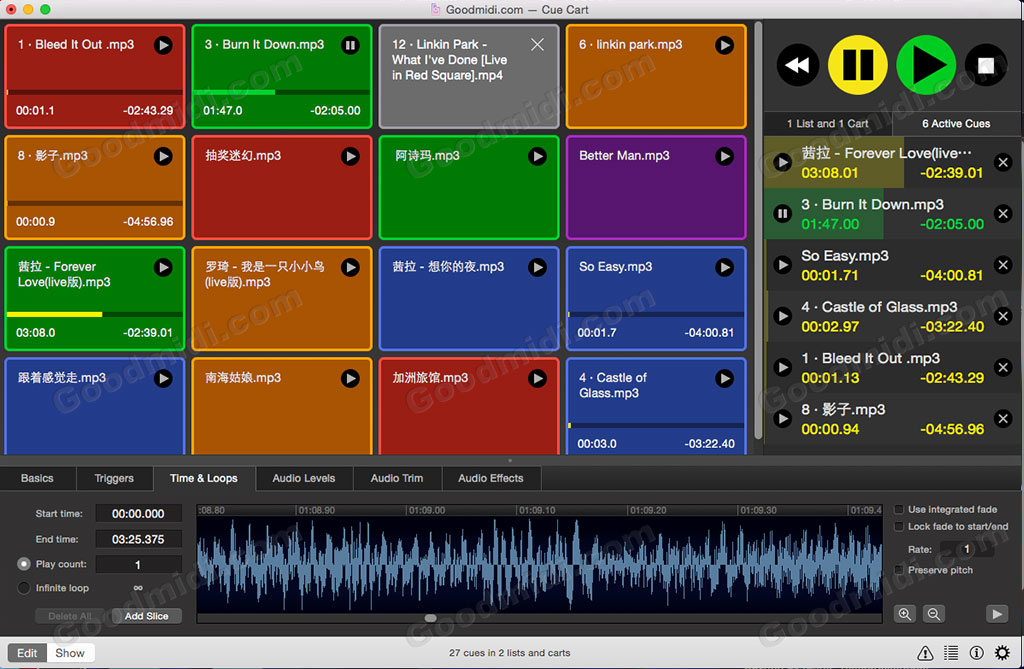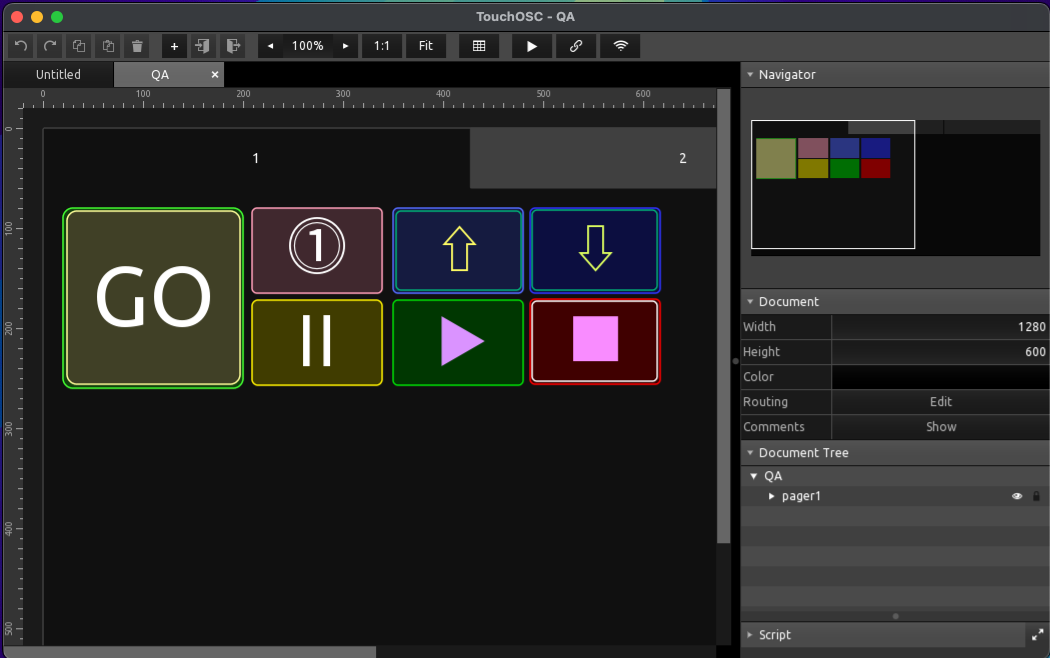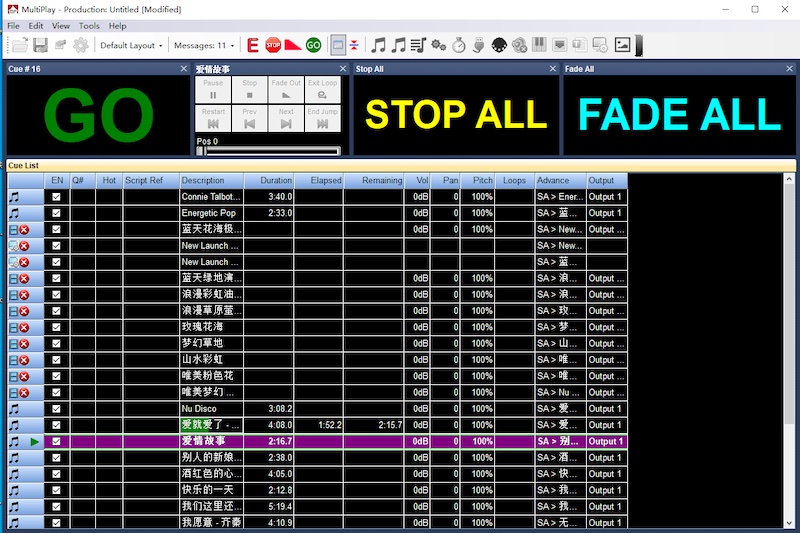之前我们网站写了一篇QLab列表创建音频淡入淡出的文章 ,目的就是方便大家在活动彩排之前快速的给音乐列表自动创建淡入淡出Fade。但演出现场总会有各种各样的情况和需求,最近又有用户说他有时候在舞台上面彩排或活动中想要通过手机远程控制QLab的音量大小。
首先我想到的是使用QLab Remote控制 这是最理想的工具了。使用QLab Remote的在线编辑模式可以实时调整音量。PS:很多人还不知道手机端如何调出编辑模式的请看下图: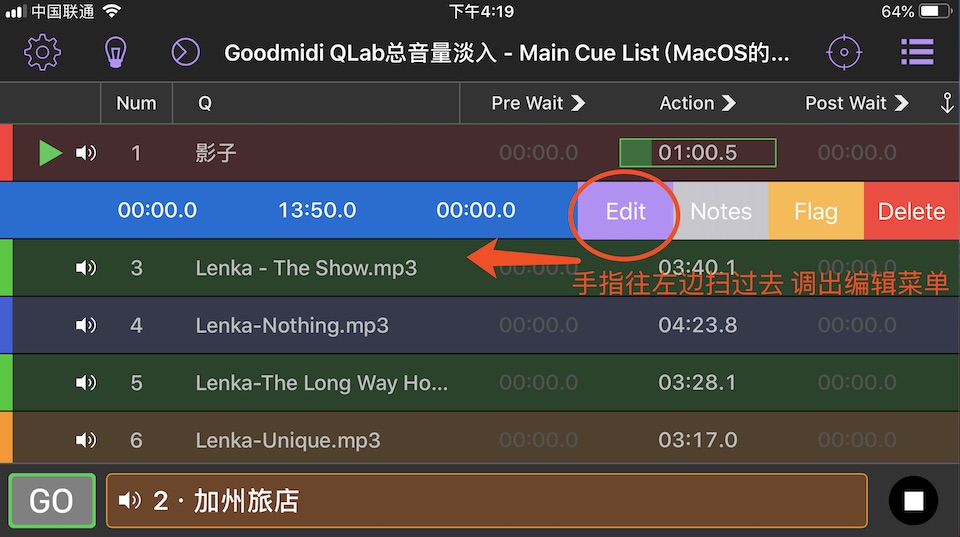
手机或平板QLab Remote连接QLab之后,在列表模式(网格模式好像无法调也编辑窗)选择一个Cue,手机从右往左一扫就能看到 Edit 按钮,点击进入编辑模式,往下拉找到调音台即可调整当前Cue的音量。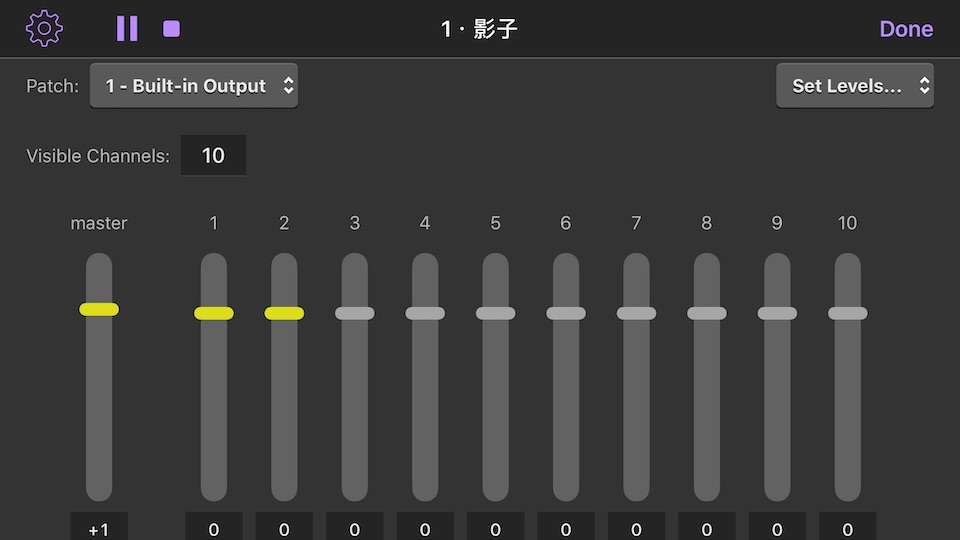
但问题是:用户只想简单快速的让音量静音或恢复,而QLab Remote无法控制总音量,如果慢吞吞的调出指定Cue的编辑再拉音量就有点拖泥带水了。搞不懂QLab为什么不把QCart的闪避功能添加上去呢?
既然QLab Remote无法做到,那这号称无所不能的QLab肯定还有其它方法做到的,比如脚本和OSC!首选还是OSC。
以前用TouchOSC编写控制QLab的时候有用过一个OSC控制当前音量的指令就是直接写上Cue编号ID,控制指定ID的音量,指令是:
/cue/编号/level/0/0/- (音量)
虽然上面是指定某个Cue的编号ID 但我可以使用通配符* 控制所有编号来达到全局控制 注意:如果你只想控制某几个Cue 而保留其中一个Cue正常播放的话就不能用 通配符了,但你可以通过编组把需要控制的Cue放到一个编组里面来区分ID。
具体操作就是:添加一个OSC Cue 参数写入:
/cue/*/level/0/0/- 30
这里的30就是音量减30 如果想直接静音那就-100,相反的增加音量那就把符号 – 换成 + 音量要减/加多少根据你自己的要求修改数字。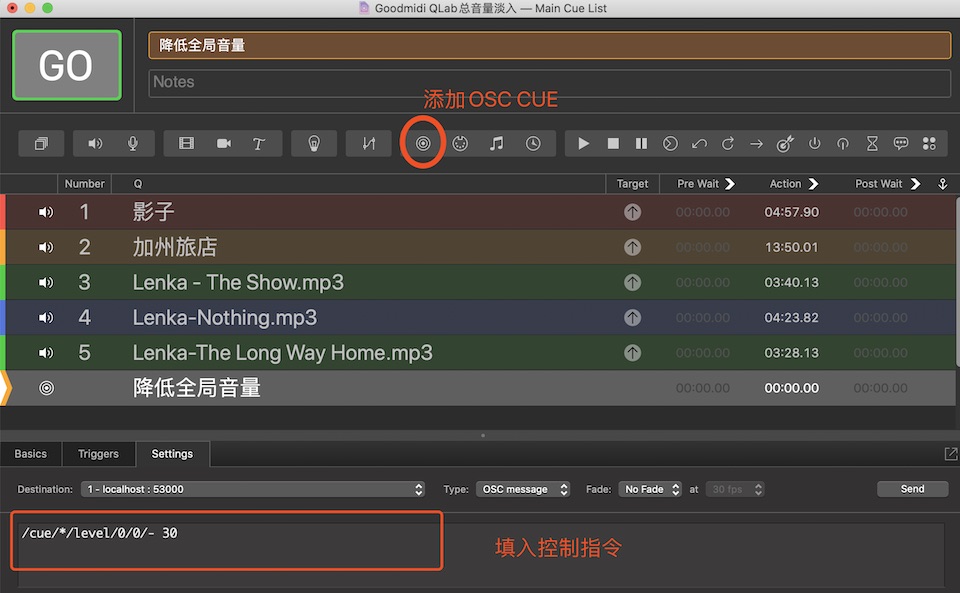
但是这样控制又有一个问题:就是音量瞬间降低或增加显示太突兀!活动现场突然降低音量还能接受,但突然恢复音量就有点吓人了 估计连音响师自己都吓一跳 哈哈!很显然我们需要一个淡入淡出。
不过换个思路我们使用上面的方法也可以做到淡入淡出,就是把音量参数写小一点然后多次点击触发,比如每次只加5,然后控制的时候每触发一次音量就增加5,慢慢的过渡到完整音量。这也是一个折衷的方式,音量淡入的效果也能接受,只是没有达到顺滑推子的目的。
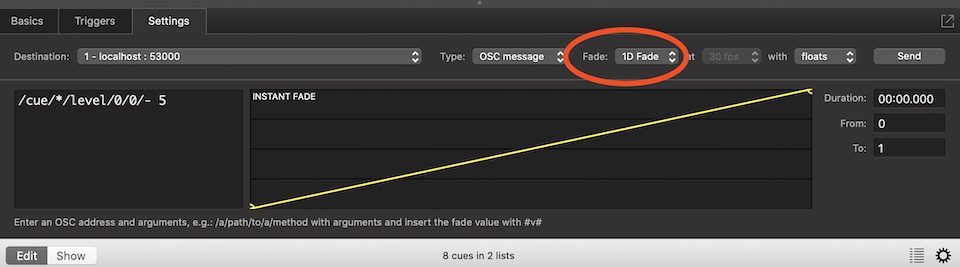 你是否注意到OSC发送命令的地方旁边有个Fade选项,并且有持续时间和参数设置,这不就是过渡功能吗!比如我设置一个3秒的时间,参数从-50增加到0 这不就是一个音量推子往上推的过程么?经过测试:音量淡出的效果出来了,只是音量淡入的位置有点奇怪,明明设置为淡入到0,却经常淡入到其它位置,有时是-10 有时是12。唯有反复修改参数才勉强达到淡入到0的效果。
你是否注意到OSC发送命令的地方旁边有个Fade选项,并且有持续时间和参数设置,这不就是过渡功能吗!比如我设置一个3秒的时间,参数从-50增加到0 这不就是一个音量推子往上推的过程么?经过测试:音量淡出的效果出来了,只是音量淡入的位置有点奇怪,明明设置为淡入到0,却经常淡入到其它位置,有时是-10 有时是12。唯有反复修改参数才勉强达到淡入到0的效果。
具体操作是:持续时间3秒 从0到-100为降低音量 从-100到0是恢复音量(具体数值需要多次微调)
功能效果达到了,使用起来就非常方便了,直接给这两个Cue设置一个快捷键,需要淡入淡出的时候直接按快捷键即可。
那使用手机控制就非常的简单了,同样还是用QLab Remote控制,如果你想把这两个控制淡入淡出的Cue做成按钮一样控制那就把它拉到网格模式里即可。没有QLab Remote的也可以直接用TouchOSC做两个按钮 然后触发这两个Cue,不管你是MIDI触发还是OSC触发都可以。总之想怎么方便就怎么做!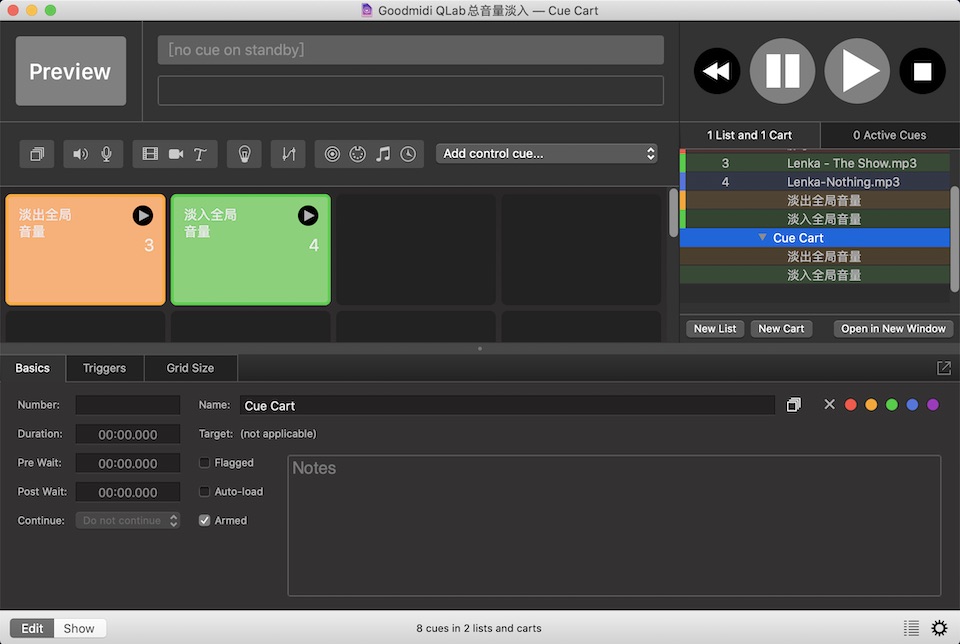
你以直接下载示范工程文件,无需再调整直接拖入音乐进去使用即可。
专题:QLab Pro教程示范:
- QLab冗余备份和双机同步播放: 脚本化主备切换
- OSC单独显示QLab播放状态(名称和时间)
- TouchOSC制作QLab控制按钮及多设备多软件同时控制
- QLab5之工程文件管理
- QLab5 网络Cue 支持设备列表
- QLab使用Cart模式控制多个列表播放
- QLab教程: 图像或文字路径跟随
- QLab教程:Fade Cue的使用说明
- OSC单独显示QLab4播放状态(附工程文件和TouchOSC模板)
- QLab的独奏设置与解释
- QLab使用技巧之:Fancy Paste(花式粘贴)
- QLab热备份 多台电脑QLab同步播放
- QLab使用脚本更改文本Cue参数
- OSC控制QLab全局音量淡入淡出
- QLab列表创建音频淡入淡出
- QLab教程:使用OSC控制Arena播放
- 在 QLab 中播放 Spotify曲目及列表
- 使用QLab控制PVP 同步音视频播放
- 使用QLab的脚本Cue快速输出倒计时视频
- QLab 快速导入并编号文本字幕
- TouchOSC控制QLab播放及同步音乐列表
- QLab3舞台控制:现场表演与安装项目